- Weg 1: So übertragen Sie Fotos von einem Android-Telefon auf ein USB-Flash-Laufwerk über OTG
- Weg 2: So übertragen Sie Fotos vom Android-Telefon auf ein USB-Flash-Laufwerk über ein USB-Kabel
- Weg 3: So übertragen Sie Fotos vom Android-Telefon auf ein USB-Flash-Laufwerk über FoneLab HyperTrans
- Weg 4: Häufig gestellte Fragen zum Übertragen von Fotos vom Android-Telefon auf ein USB-Flash-Laufwerk
Übertragen Sie Daten von iPhone, Android, iOS, Computer an einen beliebigen Ort ohne Verluste.
- Übertragen Sie Daten von einer Micro-SD-Karte auf ein anderes Android
- Übertragen von Bildern von einem Telefon auf ein anderes
- So übertragen Sie Fotos vom alten LG-Telefon auf den Computer
- So übertragen Sie Fotos von einem alten Samsung auf einen anderen Samsung
- Übertragen Sie Kontakte von Samsung auf das iPhone
- Übertragen Sie Daten von LG an Samsung
- Übertragen Sie Daten vom alten Tablet zum neuen
- Übertragen Sie Dateien von Android auf Android
- Übertragen Sie iCloud-Fotos auf Android
- Übertragen Sie iPhone Notes auf Android
- Übertragen Sie iTunes Music auf Android
So übertragen Sie Fotos von einem Android-Telefon auf ein USB-Flash-Laufwerk
 Geschrieben von Lisa Ou / 30. Dezember 2021, 09:00 Uhr
Geschrieben von Lisa Ou / 30. Dezember 2021, 09:00 Uhr Das Übertragen von Fotos von Android auf ein USB-Flash-Laufwerk erfolgt aus verschiedenen Gründen. Das Erstellen eines Backups ist der häufigste Grund dafür Übertragen von Android-Bildern auf einen USB-Stick. Wenn nicht zu Sicherungszwecken, haben Sie vielleicht ein Projekt oder eine Präsentation, die das Gerät eines anderen verwendet, was erfordert, dass Sie Ihre Fotos in einem kompakten und tragbaren Speicher haben. Oder Sie möchten Ihre Fotos auf Reisen einfach auf einem USB-Stick aufbewahren oder auch wenn Sie es nicht sind und jederzeit und überall darauf zugreifen möchten. Egal aus welchem Grund Sie lernen, wie man Fotos von einem Android-Handy auf ein USB-Flash-Laufwerk überträgt, machen Sie sich keine Sorgen, denn dieser Beitrag hat Ihnen den Rücken freigehalten.
Das Übertragen von Fotos von einem Android-Telefon auf einen USB-Stick oder sogar auf andere Geräte sollte keine schwierige Aufgabe sein, solange Sie die richtige Vorgehensweise haben. Daher müssen Sie das beste Übertragungstool oder die beste Lösung für Ihre Bedürfnisse und Anforderungen finden und verwenden. Lesen Sie jedoch bis zum Ende weiter, denn in diesem Beitrag wurden 3 bequeme und unkomplizierte Methoden zum Übertragen von Fotos ohne großen Aufwand auf einen USB-Stick kuratiert.
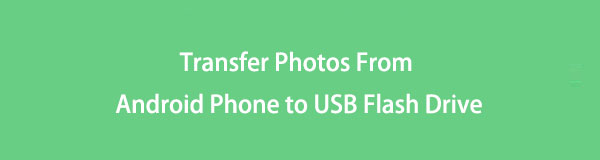

Führerliste
- Weg 1: So übertragen Sie Fotos von einem Android-Telefon auf ein USB-Flash-Laufwerk über OTG
- Weg 2: So übertragen Sie Fotos vom Android-Telefon auf ein USB-Flash-Laufwerk über ein USB-Kabel
- Weg 3: So übertragen Sie Fotos vom Android-Telefon auf ein USB-Flash-Laufwerk über FoneLab HyperTrans
- Weg 4: Häufig gestellte Fragen zum Übertragen von Fotos vom Android-Telefon auf ein USB-Flash-Laufwerk
Übertragen Sie Daten von iPhone, Android, iOS, Computer an einen beliebigen Ort ohne Verluste.
- Verschieben Sie Dateien zwischen iPhone, iPad, iPod touch und Android.
- Importieren Sie Dateien von iOS nach iOS oder von Android nach Android.
- Verschieben von Dateien vom iPhone / iPad / iPod / Android auf den Computer.
- Speichern Sie Dateien vom Computer auf iPhone / iPad / iPod / Android.
Weg 1: So übertragen Sie Fotos von einem Android-Telefon auf ein USB-Flash-Laufwerk über OTG
Nichts ist bequemer, als Fotos allein über Ihr Telefon auf einen USB-Stick zu übertragen. Und dafür ist die Verwendung eines OTG- oder On The Go-Adapters immer der beste Weg. Ein OTG ist ein Adaptergerät, mit dem Sie ein USB-Flash-Laufwerk, einen Kartenleser oder andere Telefone direkt an Ihr Telefon anschließen können. Jeder OTG-Adapter hat zwei Seiten, eine mit dem USB-Anschluss, an dem Sie Ihr USB-Flash-Laufwerk anschließen, während die andere der Typ-C- oder Micro-USB-Anschluss ist, den Sie in Ihr Android-Telefon einstecken. Es gibt auch einige USB-Sticks mit integriertem OTG, die innovativ sind.
Schritte zum Übertragen von Fotos vom Android-Telefon auf ein USB-Flash-Laufwerk über OTG:
Schritt 1Verbinden Sie zunächst Ihren USB-Stick mit dem USB-Anschluss Ihres OTG. Verbinden Sie anschließend das OTG mit Ihrem Android-Telefon. Aktivieren Dateien übertragen Auf deinem telefon

Schritt 2Öffnen Sie danach die Mappen Anwendung bzw Datei-Manager auf Ihrem Android-Telefon und gehen Sie zu Interner Speicher.
Schritt 3Öffnen Sie von dort aus die DCIM Ordner oder den Ordner mit den Fotos, die Sie übertragen möchten. Suchen Sie anschließend nach den Bildern, die Sie auf Ihren USB-Stick übertragen möchten, und wählen Sie sie aus.
Schritt 4Nachdem Sie die zu übertragenden Fotos ausgewählt haben, tippen Sie auf das Dreipunkt- oder Bewegung Symbol auf Ihrem Bildschirm. Navigieren Sie als Nächstes zu Ihrem USB-Flash-Laufwerk, erstellen oder öffnen Sie einen Ordner und tippen Sie dann auf Erledigt oder im Shau klicken.
Allerdings unterstützen nicht alle Android-Geräte OTG. Sie können überprüfen, ob Ihr Android-Gerät OTG unterstützt, indem Sie einen OTG-Checker verwenden oder es auf Ihrem Gerät ausprobieren, um es aus erster Hand zu sehen. Wenn das Testen eines OTG jedoch Zeit- und Ressourcenverschwendung erscheint (wenn es am Ende nicht unterstützt wird), können Sie Fotos von Ihrem Android-Telefon auch direkt über ein USB-Kabel auf einen USB-Stick übertragen.
Übertragen Sie Daten von iPhone, Android, iOS, Computer an einen beliebigen Ort ohne Verluste.
- Verschieben Sie Dateien zwischen iPhone, iPad, iPod touch und Android.
- Importieren Sie Dateien von iOS nach iOS oder von Android nach Android.
- Verschieben von Dateien vom iPhone / iPad / iPod / Android auf den Computer.
- Speichern Sie Dateien vom Computer auf iPhone / iPad / iPod / Android.
Weg 2: So übertragen Sie Fotos vom Android-Telefon auf ein USB-Flash-Laufwerk über ein USB-Kabel
Um Fotos oder andere Daten zwischen Geräten zu übertragen, ist beispielsweise ein USB-Flash-Laufwerk mit einem USB-Kabel die am häufigsten verwendete Methode. Die Verwendung eines USB-Kabels erfordert einen Computer, aber nehmen Sie es nicht negativ auf, da diese Methode garantiert effektiv und einfach ist. Wenn Sie Ihr Android-Telefon mit einem Computer verbinden, können Sie Daten von Ihrem Telefon auf dem Computer oder anderen Geräten verwalten. Mit dieser Methode können Sie Fotos selektiv oder alle auf einmal übertragen. Sie können auch den Zielordner festlegen.
Schritte zum Übertragen von Fotos vom Android-Telefon auf ein USB-Flash-Laufwerk über ein USB-Kabel:
Schritt 1Verbinden Sie zunächst Ihr Android-Telefon über ein USB-Kabel und Ihren USB-Stick mit Ihrem Computer. Erlauben Sie die Übertragung von Dateien auf Ihrem Android-Telefon. Greifen Sie über das Bedienfeld „Geräte und Laufwerke“ auf Ihr Android zu.
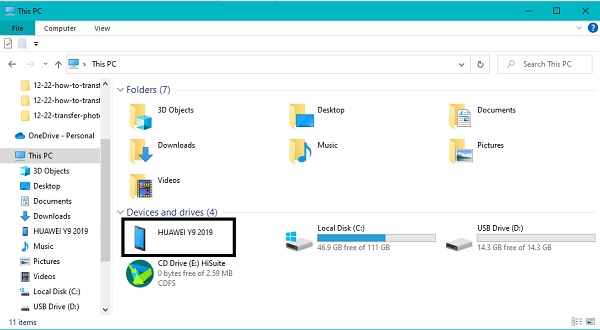
Schritt 2Zweitens durchsuchen und wählen Sie alle Fotos aus, die Sie auf Ihr USB-Flash-Laufwerk übertragen möchten. Drücken Sie die Strg-Taste, während Sie jedes Foto ankreuzen, um mehrere Bilder selektiv zu übertragen. Wenn Sie hingegen alle Bilder übertragen möchten, können Sie auf drücken Strg und A zusammen oder wählen Sie den Ordner selbst aus. Nachdem Sie die Bilder ausgewählt haben, klicken Sie mit der rechten Maustaste und wählen Sie aus Kopieren oder Ausschneiden (Verschieben). Alternativ können Sie auch drücken Strg und X Tasten zum Bewegen bzw Strg und C zu kopierende Schlüssel.
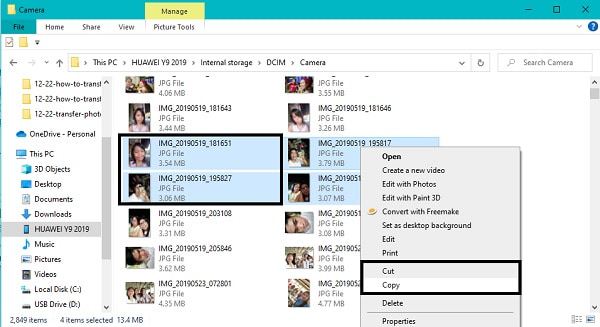
Schritt 3Gehen Sie danach zurück zu Geräte und Laufwerke Bedienfeld und öffnen Sie Ihr USB-Flash-Laufwerk.
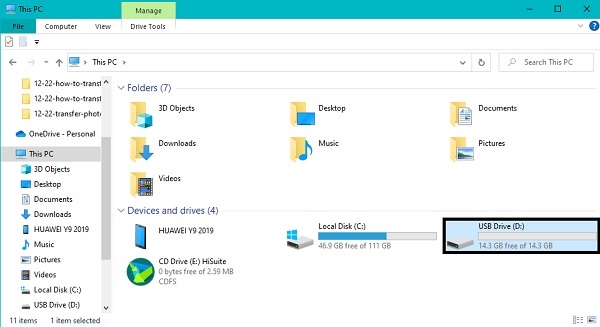
Schritt 4Suchen Sie schließlich den Zielordner oder erstellen Sie einen neuen Ordner und fügen Sie Ihre kopierten Fotos dort ein. Dazu können Sie erneut mit der rechten Maustaste klicken und auswählen Pasta oder drücke die Strg und V Tasten gleichzeitig. Werfen Sie zuletzt Ihr Android-Telefon und Ihren USB-Stick von Ihrem Computer aus.
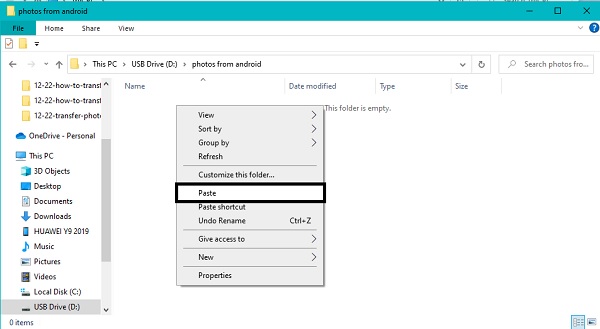
Diese Methode scheint die einfachste und schnellste Möglichkeit zu sein, Fotos von einem Android-Telefon auf ein USB-Flash-Laufwerk zu übertragen, aber Sie wissen nicht, dass es eine viel bessere Methode als diese gibt. Und das durch eine dritte Partei sorgt für einen effizienteren und effektiveren Übertragungsprozess. Darüber hinaus benötigen Sie einen sichereren Ansatz, da Sie Ihr Android mit einem Computer verbinden müssen.
3. So übertragen Sie Fotos vom Android-Telefon auf einen USB-Stick über FoneLab HyperTrans
FoneLab HyperTrans ist für Windows-Computer verfügbar, mit denen Sie Android- oder iOS-Daten, z. B. Fotos, zwischen Geräten übertragen können. Darüber hinaus ist FoneLab HyperTrans nicht darauf beschränkt, Daten auf Ihren Computer zu übertragen. Es erlaubt Ihnen Übertragung von iOS zu iOS, Android, Android, zwischen iOS und Android und auf externe Festplatten oder Flash-Laufwerke. Es hat sich auch als sicher erwiesen und garantiert einen narrensicheren Übertragungsprozess mit umfassender Kompatibilität und Funktionalität.
Darüber hinaus übernimmt FoneLab HyperTrans die Übertragung von Fotos, da dies die Qualität Ihrer Fotos nicht beeinträchtigt.
Übertragen Sie Daten von iPhone, Android, iOS, Computer an einen beliebigen Ort ohne Verluste.
- Verschieben Sie Dateien zwischen iPhone, iPad, iPod touch und Android.
- Importieren Sie Dateien von iOS nach iOS oder von Android nach Android.
- Verschieben von Dateien vom iPhone / iPad / iPod / Android auf den Computer.
- Speichern Sie Dateien vom Computer auf iPhone / iPad / iPod / Android.
Schritte zum Übertragen von Fotos vom Android-Telefon auf ein USB-Flash-Laufwerk über FoneLab HyperTrans:
Schritt 1Laden Sie zunächst FoneLab HyperTrans herunter und installieren Sie es auf Ihrem Computer. Nach erfolgreicher Installation des Programms wird es automatisch ausgeführt. Wenn nicht, führen Sie es manuell aus. Verbinden Sie anschließend Ihr Android-Telefon per USB-Kabel und Ihren USB-Stick mit Ihrem Computer. Erlauben Dateien übertragen auf Ihrem Computer und befolgen Sie die Anweisungen auf dem Bildschirm, damit FoneLab HperTrans Ihr Telefon erfolgreich erkennt.

Schritt 2Zweitens wählen Sie Ihr Android-Telefon als Importgerät im oberen Teil der Benutzeroberfläche aus. Klicken Sie anschließend auf Fotos aus dem Kategoriemenü, dann werden alle Ihre Fotos auf der Vorschauseite angezeigt. Wenn Sie bestimmte Bilder übertragen möchten, können Sie das Album oder den Ordner mit diesen Fotos auswählen, um sie schnell zu finden.
Schritt 3Wählen Sie danach die Fotos aus, die Sie übertragen möchten, indem Sie sie ankreuzen oder anklicken Alle. Klicken Sie abschließend auf Exportieren Symbol und wählen Sie Ihr USB-Flash-Laufwerk aus. Dieser Schritt beginnt mit dem Übertragungsvorgang Ihrer Fotos von Ihrem Android-Telefon auf Ihr USB-Flash-Laufwerk.
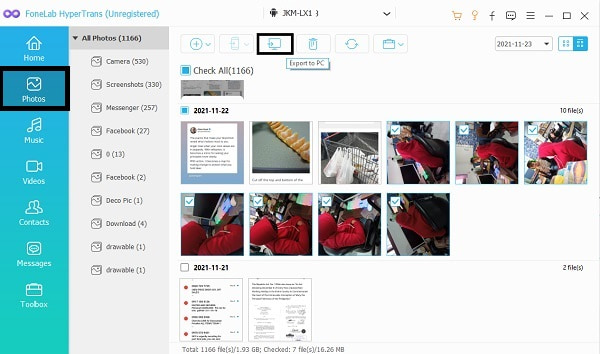
4. Häufig gestellte Fragen zum Übertragen von Fotos vom Android-Telefon auf ein USB-Flash-Laufwerk
Warum liest mein Android-Handy das OTG nicht?
Es gibt viele mögliche Gründe, warum ein OTG keine Verbindung zu Ihrem Android-Telefon herstellen kann. Der erste Punkt auf der Liste ist, dass Ihr Telefon OTG möglicherweise nicht unterstützt oder damit nicht kompatibel ist. Der zweite ist, dass das OTG selbst fehlerhaft ist oder verloren geht. Drittens muss ein Problem mit Ihrem USB-Flash-Laufwerk vorliegen. Es gibt mehr mögliche Gründe, warum Ihr Android-Telefon Ihr OTG nicht liest. Es wird jedoch empfohlen, es mit anderen Geräten zu verbinden, bevor das Problem behoben wird.
Wo finde ich USB-Einstellungen auf Android?
Sie können über die Einstellungen Ihres Android-Geräts auf die USB-Konfiguration zugreifen. Sie können schnell darauf zugreifen, indem Sie die App "Einstellungen" Ihres Android-Telefons aufrufen und in der Suchleiste nach USB suchen. Tippen Sie im Ergebnis auf USB-Konfiguration auswählen. Stellen Sie anschließend Media Transfer Protocol (MTP) oder Picture Transfer Protocol (PTP) ein, indem Sie auf USB-Konfiguration auswählen tippen.
Ist es sicher, meine Fotos auf einem USB-Stick zu sichern?
USB-Flash-Laufwerke sind praktisch, um alle Arten von Daten zu speichern und dann überall und jederzeit darauf zuzugreifen. Aufgrund ihrer Portabilität sind sie nicht ideal für die langfristige Sicherung von aussagekräftigen Fotos. Hier sind die Gründe, warum Sie für längere Zeit keinen USB-Stick als Backup-Speicher verwenden sollten: Erstens sind USB-Sticks tragbar. Somit sind sie klein. Aber ihre Größe wird auf Dauer zu ihrem Nachteil, weil sie einem höheren Risiko ausgesetzt sind, verloren zu gehen. Wenn Sie einen USB-Stick verlieren oder verlegen, verlieren Sie auch alles darauf. Zweitens sind USB-Sticks unzuverlässig und anfällig für Beschädigungen. Drittens sind USB-Sticks sehr zerbrechlich. Es gibt noch weitere Gründe, warum Sie keinen USB-Stick verwenden sollten, um Ihre Fotos langfristig zu sichern. Es ist jedoch immer noch bequem und hilfreich für die kurzfristige Sicherung oder Speicherung.
Damit ist dieser Beitrag abgeschlossen. Zusammenfassend sind oben 3 der einfachsten, aber effektivsten Möglichkeiten aufgeführt, um Fotos von Android auf ein USB-Flash-Laufwerk zu übertragen. Wie Sie vielleicht gelernt haben, ist dies in der Tat eine leichte Aufgabe, und Sie dürfen sich deswegen nicht stressen. Darüber hinaus ist FoneLab HyperTrans ein Tool, mit dem Sie Fotos und alle Daten effektiv übertragen können, die Ihnen nie Stress bereiten. FoneLab HyperTrans ist ein Übertragungstool, mit dem alle Daten zwischen Geräten des gleichen oder unterschiedlichen Betriebssystems, von oder auf externe Laufwerke und Computer übertragen werden können. Wählen Sie vor allem, welcher Methode Sie jetzt folgen möchten, und teilen Sie Ihre Fotos so bequem und effizient wie möglich.
Übertragen Sie Daten von iPhone, Android, iOS, Computer an einen beliebigen Ort ohne Verluste.
- Verschieben Sie Dateien zwischen iPhone, iPad, iPod touch und Android.
- Importieren Sie Dateien von iOS nach iOS oder von Android nach Android.
- Verschieben von Dateien vom iPhone / iPad / iPod / Android auf den Computer.
- Speichern Sie Dateien vom Computer auf iPhone / iPad / iPod / Android.
